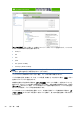HP Designjet T2300 eMFP Series-How to Use the Product
以下のオプションのいくつかが表示されます。
注記: Mac OS では、使用できるマージン オプションは選択した用紙サイズによって異なります。
たとえば、フチ無し印刷では、「マージンなし」が含まれている用紙サイズ名を選択する必要があり
ます。
●
[標準]:イメージは選択したサイズのページに印刷され、イメージの端と用紙の端の間に狭いマ
ージンが取られます。イメージは、マージン部分より小さいサイズにする必要があります。
●
[オーバーサイズ]:イメージは、選択したサイズより若干大きいページに印刷されます。マージ
ンを切り落とす場合は、イメージの端と用紙の端の間にマージンを入れずに、選択したサイズの
ページを保持します。
●
[内容をマージンでクリップ]:イメージは選択したサイズのページに印刷され、イメージの端と
用紙の端の間に狭いマージンが取られます。このオプションでは、イメージがページと同じサイ
ズの場合、プリンタでイメージの両端が白または重要でないと判断され、印刷の必要がないと見
なされます。これは、イメージにフチがある場合に役に立ちます。
●
[フチ無し] イメージは、選択したサイズのページにマージンなしで印刷されます。イメージは、
イメージの端と用紙の端の間にマージンが残らないように、若干拡大されます。[プリンタで自
動] を選択した場合、この拡大は自動的に行われます。[アプリケーションで手動] を選択した
場合、印刷するページより若干大きいカスタム ページ サイズを選択する必要があります。
77 ページの「マージンなしで印刷する」も参照してください。
取り付けられている用紙への印刷
プリンタに取り付けられている任意の用紙にジョブを印刷するには、プリンタ ドライバの [用紙の種
類] オプションで [任意] を選択します。
●
Windows ドライバのダイアログの場合: [用紙/品質] タブを選択します。次に、[用紙の種類]
プルダウン メニューから [任意] を選択します。
●
Mac OS の [プリント] ダイアログの場合 (T2300): [用紙/品質] パネルを選択し、[用紙の種
類] プルダウン メニューから [任意] を選択します。
●
Mac OS X 10.5 または 10.6 PostScript の [プリント] ダイアログの場合 (T2300 PS):
[用紙/品質] パネルを選択し、[用紙の種類] プルダウン メニューから [任意] を選択します。
●
Mac OS X 10.4 PostScript の [プリント] ダイアログの場合 (T2300 PS): [イメー
ジ品
質] パネルを選択し、[用紙の種類] プルダウン メニューから [任意] を選択します。
注記: [任意] は、用紙の種類の選択のデフォルト値です。
印刷を拡大縮小する
イメージを特定のサイズでプリンタに送信し、プリンタの側でサイズを拡大縮小 (大体は拡大) する
ように指定することができます。これは、次のような場合に便利です。
●
使用しているソフトウェアで大判印刷がサポートされていない場合。
●
ファイル サイズが大きすぎてプリンタのメモリでは対応できない場合。この場合は、ソフトウ
ェアで用紙サイズを小さくし、印刷時にフロントパネルのメニューを使用して拡大することがで
きます。
72
第 7 章 印刷 JAWW